Pokemon джойстик: Dr.fone қарсы iPogo
28 сәуір, 2022 ж. • Файл жіберілді: iOS және Android Run Sm жасау үшін барлық шешімдер • Дәлелденген шешімдер
Осы қатаң жағдайларда Pokemon Go ойнау үшін серуендеу өте қауіпті болуы мүмкін. Бірақ егер сіз әлі де үйіңізде ыңғайлы отырғанда бірнеше покемонды ұстау тәжірибесінен ләззат алғыңыз келсе. Содан кейін сіз джойстиктің көмегімен Pokemon жаттықтырушысын жылжытуға мүмкіндік беретін көптеген қолданбаларды пайдалана аласыз. Бұл қолданба құрылғыңыздың виртуалды орнын өзгертіп, жалған жасай алады. iPogo - ойыншыларға бүкіл қала бойынша шарлауға мүмкіндік беретін осындай қолданбалардың бірі. Егер сіз iPogo туралы көбірек білгіңіз келсе, джойстикті қалай жылжыту керек, оқуды жалғастырыңыз. Біз Pokemon Go ойынындағы iPogo жылжыту джойстикіне қатысты барлық мәліметтерді көрсеттік.
1-бөлім: Джойстикті жылжыту үшін iPogo қадамдары
iPogo – пайдаланушыларға әлемнің кез келген жерінде покемон ойнауға мүмкіндік беретін орынды өзгертетін қолданба. Ол телепортация, джойстик қозғалысы, т.б. сияқты көптеген бірегей мүмкіндіктерді ұсынады. Үйде отырған кезде ойнатқышты джойстикпен жылжытқыңыз келеді делік. Төменде iPogo жүйесінде джойстикті қалай жылжытуға болатынын көрсететін бірнеше оңай орындалатын қадамдар берілген.
1-қадам: iPogo жүктеп алыңыз және орнатыңыз
- Safari браузерін түртіңіз және iPogo іздеңіз немесе осы веб- сайтқа өтіңіз .
- Енді «тікелей жүктеу» опциясын басыңыз. Содан кейін «орнату» түймесін басыңыз.
- Орнату аяқталғанша күтіңіз; аяқталғаннан кейін, үйге оралыңыз.
- Енді параметрлерді ашып, «жалпы» бөліміне өтіңіз.
- Мұнда сіз «Профильдер және құрылғыны басқару» табасыз, осы қолданба үшін таңдалған профиль «сенім» күйіне орнатылғанын тексеріңіз.
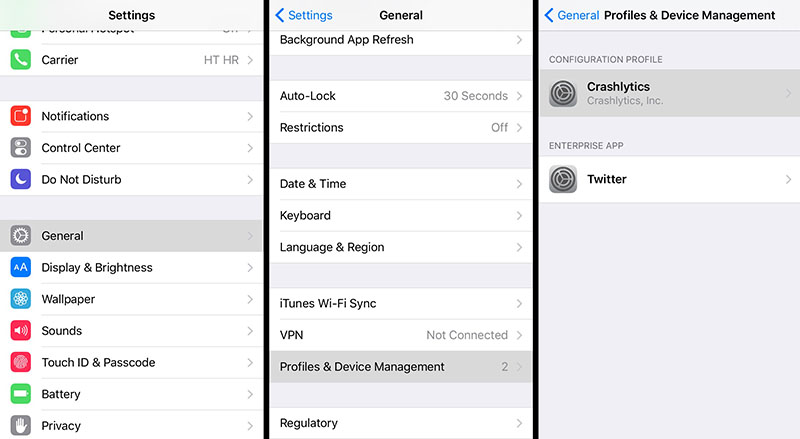
- Бұл iPogo қолданбасын ешбір сәйкессіздіксіз пайдалануға мүмкіндік береді.
2-қадам: қолданбаны іске қосыңыз
- Қолданба іске қосуға дайын болғаннан кейін қолданбаны ашыңыз. Pokemon go қолданбасы фондық режимде жұмыс істеп тұрғанына көз жеткізіңіз.
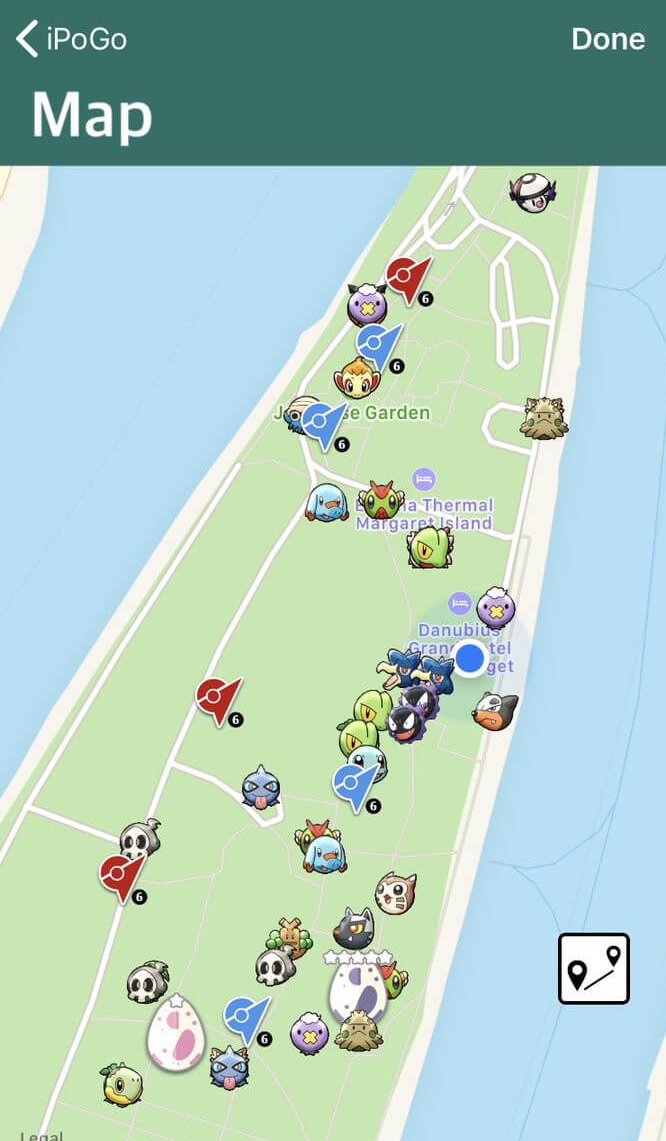
- Бұл аяқталғаннан кейін ойынды бастаңыз.
3-қадам: Джойстикті қосыңыз
Көріп отырғаныңыздай, джойстик әдепкі бойынша экранда жоқ. Оны қосу үшін төменде берілген қадамдарды орындау керек:
- 1 секунд бойы «экранды» ұзақ басып тұрыңыз.
- Бүйірлік мәзір қалқымалы болады. Мұнда «параметрлер» бөліміне өтіңіз.
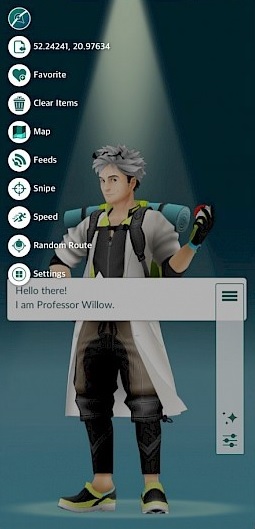
- Аздап төмен айналдырсаңыз, қосу/өшіру түймесі арқылы «динамикалық/статикалық джойстик» опциясын анықтайсыз.
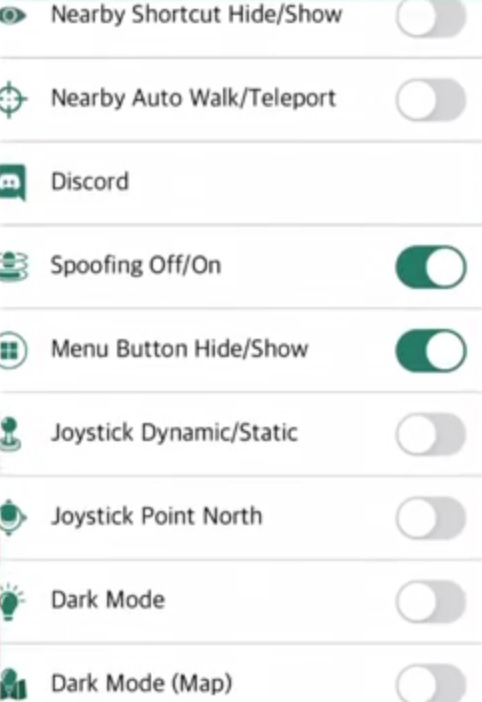
- Оны қосыңыз, сонда сіз ойнатқышты жылжыту үшін джойстикті пайдалана аласыз.
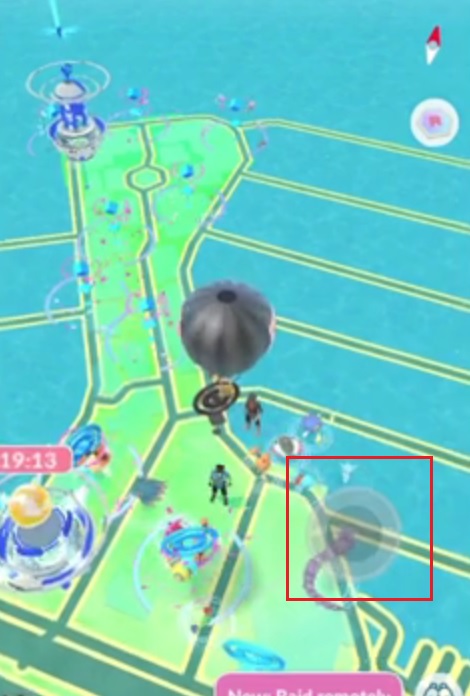
2-бөлім: Джойстикті жылжыту үшін Dr.fone виртуалды орны
Dr. Fone виртуалды орны - iPogo-ға тамаша балама. Оның ерекше ерекшеліктерінің бірі оны пайдалану әлдеқайда қауіпсіз және қауіпсіз. Бұл бағдарламалық құрал орынды оңай өзгерту, джойстик пен пернетақтаны басқару, т.б. сияқты көптеген мүмкіндіктерді ұсынады. Бұл сонымен қатар көптеген қосымша мүмкіндіктермен қамтамасыз ету арқылы уақытыңызды үнемдейді. Бұл бәрі емес; оның негізгі орнын өзгерту үшін бұл құралды бірнеше қолданбалармен пайдалануға болады. Төменде Dr. Fone Location Changer қолданбасының кейбір керемет пайдаланулары берілген.
- GPS орналасқан жеріңізді өзгертіңіз және Pokemon Go ойнаңыз.
- Сіз тіпті WhatsApp немесе кез келген танысу қолданбасы сияқты қолданбалардың орнын бұрмалай аласыз.
- GPS факері сізге қалаған жерде телепорттауға мүмкіндік береді.
- Оны iPhone-ның GPS орнын қалаған жерге өзгерту үшін пайдаланыңыз.
Wondershare Dr. Fone-ді телепортқа қалай пайдалануға болады:
Бұл виртуалды орынды өзгерткіш - бұл Pokemon Go ойнау үшін пайдалануға болатын тамаша жалған құрал. Бұл бағдарламалық құрал Pokemon жаттықтырушыңызды бір жерден екінші жерге жылдам телепортациялауға мүмкіндік береді. Төменде телепортты орындау үшін қадамдық нұсқаулық берілген:
1-қадам: Құралды жүктеп алыңыз
Ең алдымен, құралды компьютеріңізге жүктеп алыңыз. Оны кейін орнатыңыз. Орнату аяқталғаннан кейін бағдарламаны іске қосыңыз. Содан кейін сіз бірнеше опцияны көресіз. Мұнда «виртуалды орынды» таңдаңыз. Және бірнеше секунд күтіңіз.

2-қадам: iPhone-ды қосыңыз
iPhone қосылғанына көз жеткізіңіз. Аяқтағаннан кейін «Бастау» түймесін басыңыз.

Ағымдағы орналасқан жеріңізді көрсететін терезе ашылады. Егер сіз оны көре алмасаңыз, экранның төменгі оң жақ бұрышында орналасқан «Орталық қосу» белгішесін басуға болады.

3-қадам: Телепорт режимін қосыңыз
Бір жерге телепортацияны қосу үшін жоғарғы оң жақ бұрыштағы 1-ші белгішені басыңыз. Барғыңыз келетін жердің/көшенің атын енгізіңіз.

Нақты орынды растаңыз және «Осында жылжыту» түймесін басыңыз.

Мұнда қозғалу кезінде басқан кезде, iPhone құрылғысының орны бірден өзгереді. Мұны «Орталық қосу» белгішесін басу арқылы тексеруге болады.

Осы арқылы сіз бір жерден екінші жерге сәтті телепорттадыңыз. Енді сіз орналасқан жер бойынша жұмыс істейтін кез келген қолданбаны аша аласыз және қолданбада өзгерген орынды байқайсыз.
3-бөлім: Джойстикті жылжыту үшін қай құрал жақсырақ
Екі құрал да ойыншылар арасында танымал, олардың көпшілігі жеке қалаулары бар. Бірақ екі қосымшаның барлық мәліметтерін оқығаннан кейін. Dr. Fone виртуалды орны тым көп мүмкіндіктерді ұсынады және оны пайдалану одан да қауіпсіз деп айту әділ болады. Төменде екі бағдарламалық жасақтама арасындағы негізгі айырмашылықтардың кейбірі берілген.
- Тыйым салу қаупі:
Екі қолданбаның арасындағы ең ерекше айырмашылық - оның тәуекелдік сипаты. Өздеріңіз білетіндей, екі әдіс де Niantic сызған сызықты кесіп өтеді. Мұнда iPogo-ны Niantic шығарған патчтардың санын шеше алмайтын бағдарламашылардың шағын тобы әзірлеген. Сондықтан ол тыйымдарға көбірек бейім. Керісінше, Dr. Fone - әрқашан Niantic-тен бір қадам алда болатын беделді бағдарламалық жасақтама жасаушы компания.
- Қозғалыс опциялары:
iPogo пайдаланушыларға джойстикпен телепортация немесе қозғалу опцияларын ұсынады. Мұндағы мәселе ойыншылар джойстикті өзіне бұруы керек, бұл ауыртпалық болуы мүмкін. Салыстыру үшін доктор Фоненің виртуалды орны қозғалыс опцияларының көптігін ұсынады. Велосипедпен жүру, жаяу жүру немесе көлік жүргізуді таңдауға болады. Бұл оны әлдеқайда қауіпсіз етуге мүмкіндік береді.
- Бағасы:
Өзіңіз білетіндей, iPogo көптеген таңғажайып мүмкіндіктерге ие болатын екінші жаңартылған нұсқасымен бірге келеді. Бұл мүмкіндіктерге қол жеткізу үшін шамамен $5 төлеуге тура келеді. Dr. Fone ұқсас баға белгісімен келеді, бірақ тым көп мүмкіндіктерді ұсынады. Ең бастысы, оны пайдалану әлдеқайда қауіпсіз.
Бұл жазбада, біз Wondershare Dr. Fone сіздің iPhone орналасқан жерін өзгерту үшін әлдеқайда жақсы нұсқа болып табылады деп қорытынды жасауға болады.
Қорытынды
Джойстикті қалай жылжытуға болатыны туралы iPogo-ға қатысты сұрақтарыңыз енді жоғарыдағы түсініктемеден шешілді деп үміттенеміз. Сондай-ақ біз сізге iPogo және Wondershare Dr. Fone виртуалды орны арасындағы тамаша салыстыруды және екі бағдарламалық құралды пайдалану бойынша қадамдық нұсқаулықты ұсындық. Мұның бәрі осы мақала үшін болды; Егер сізде осы мақалаға қатысты сұрақтарыңыз болса, төменде түсініктеме қалдыра аласыз. Сол үшін сізге қажетті көмекті алуыңызға көз жеткіземіз.
Виртуалды орын
- Әлеуметтік желідегі жалған GPS
- Жалған Whatsapp орналасқан жері
- Жалған mSpy GPS
- Instagram бизнес орнын өзгерту
- LinkedIn сайтында таңдаулы жұмыс орнын орнатыңыз
- Жалған Grindr GPS
- Жалған Tinder GPS
- Жалған Snapchat GPS
- Instagram аймағын/елін өзгертіңіз
- Facebook желісіндегі жалған орын
- Топсадағы орынды өзгерту
- Snapchat-та орын сүзгілерін өзгерту/қосу
- Ойындардағы жалған GPS
- Flg Pokemon Go
- Android жүйесінде Pokemon go джойстик түбірі жоқ
- покемондағы жұмыртқалар жаяу жүрмейді
- Pokemon Go ойынындағы жалған GPS
- Spoofing Pokemon Go Android жүйесінде
- Гарри Поттер қолданбалары
- Android жүйесіндегі жалған GPS
- Android жүйесіндегі жалған GPS
- Android жүйесінде тамырсыз жалған GPS
- Google орнын өзгерту
- Джейлбрейксіз жалған Android GPS
- iOS құрылғыларының орнын өзгерту




Алиса М.Дж
штаттық редактор